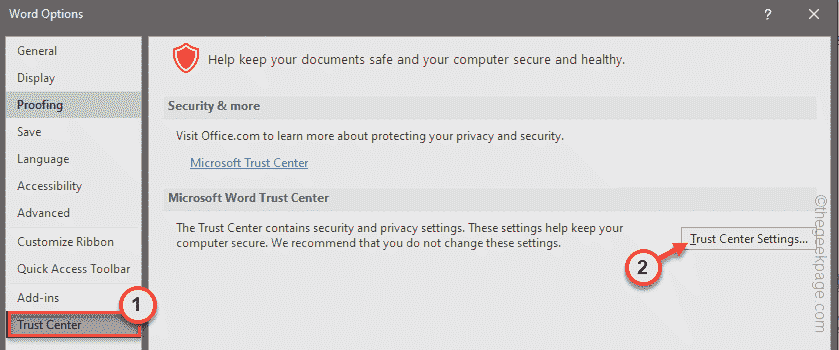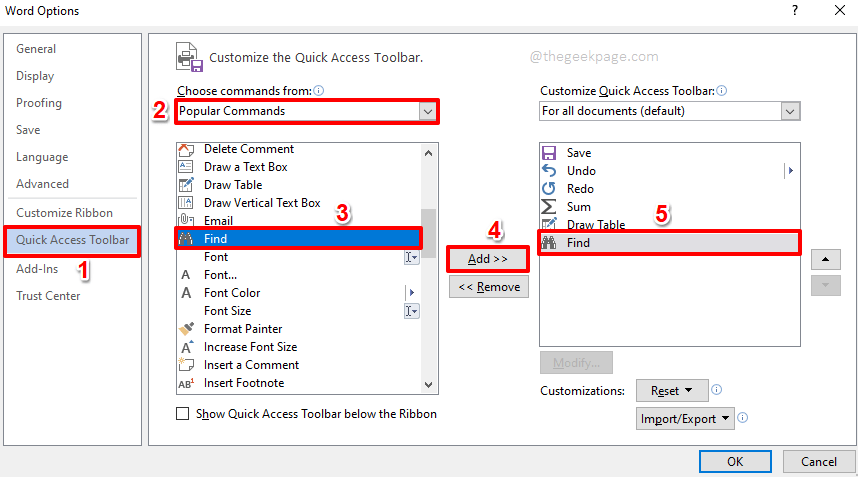Alcuni utenti Windows hanno segnalato di aver visto un errore di attivazione quando tentano di attivare Windows 10 o quando tentano di attivare Office. Il messaggio di errore completo è come mostrato di seguito:
Siamo spiacenti, qualcosa è andato storto e non possiamo farlo per te in questo momento. Per favore riprova più tardi. (0xC004C060)
Questo errore è dovuto al fatto che Microsoft non convalida il codice di attivazione. Ciò accade generalmente perché:
- La licenza è stata acquistata da un canale non autorizzato o acquistata in modo fraudolento.
- Il sistema è dotato di una versione domestica integrata e stai cercando di aggiornarla.
- La licenza è stata portata da canali ufficiali autorizzati, ma c'è un errore.
Se riscontri questo errore nel tuo sistema, non farti prendere dal panico. In questo articolo, abbiamo trovato alcune correzioni che ti aiuteranno a correggere l'errore di attivazione con il codice di errore 0xc004c060 nel tuo sistema.
Sommario
Correzione 1: eseguire lo strumento di risoluzione dei problemi di attivazione
Passaggio 1: utilizzo dei tasti Windows+R, aprire la finestra di dialogo Esegui.
Passaggio 2: digitare ms-impostazioni: attivazione e premere su Ok pulsante.
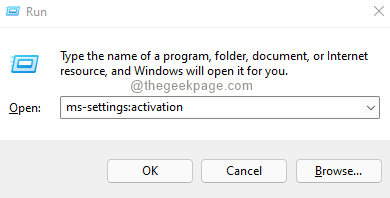
Passaggio 3: nella finestra di apertura, fare clic su Risoluzione dei problemi pulsante sul lato destro come mostrato di seguito.
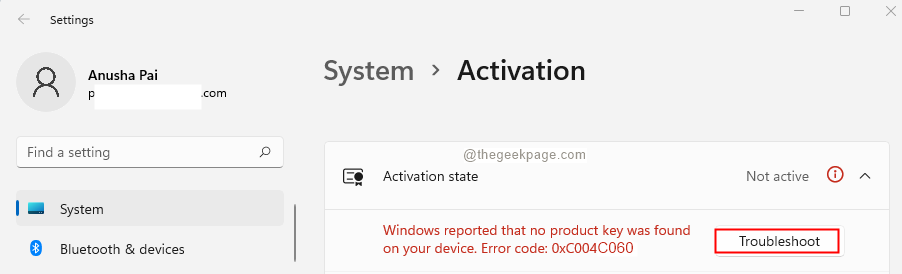
Passaggio 4: attendere pazientemente che lo strumento di risoluzione dei problemi rilevi il problema e suggerisca la soluzione.
Passaggio 5: seguire le istruzioni sullo schermo e applicare la correzione.
Passaggio 6: prova ad attivare nuovamente la suite Windows o Office, controlla se questo risolve l'errore. In caso contrario, prova la correzione successiva.
Correzione 2: utilizzo del comando slmgr
Se avevi la versione di Windows 10/11 Home nel tuo sistema quando hai acquistato il sistema e visualizzi l'errore da quando l'hai aggiornato a Windows 10/11 Pro, prova ad attivare utilizzando il comando slmgr. Di seguito sono riportati i passaggi:
Passaggio 1: aprire la finestra di dialogo Esegui utilizzando i tasti Windows+R.
Passaggio 2: digitare cmd e tieni premuti i tasti Ctrl+Maiusc+Invio.

Passaggio 3: nella finestra di dialogo Conferma accesso utente che si apre, fare clic su sì.
Passaggio 4: nella finestra del prompt dei comandi che si apre, inserisci i comandi seguenti uno dopo l'altro. Assicurati di colpire accedere dopo ogni comando.
slmgr /ipk xxxxx-xxxxx-xxxxx-xxxxx-xxxxx. slmgr /ato
NOTA: sostituire le x con il codice di attivazione del prodotto univoco di 25 caratteri.
Nel caso in cui continui a vedere l'errore, prova la prossima correzione elencata.
Correzione 3: contatta l'Assistenza clienti Microsoft
Se hai acquistato la chiave di attivazione del prodotto Windows da un canale ufficiale e il problema persiste, prova a contattare l'Assistenza clienti Microsoft. Saranno in grado di risolvere questo problema da remoto.
Tieni presente che il processo per contattare un agente dell'assistenza clienti potrebbe richiedere del tempo. Ecco il link che contiene il numero di telefono del Servizio Elenco globale del servizio clienti. Componi il numero del paese in cui risiedi.
Se hai acquistato la chiave da un canale non autorizzato, puoi tentare la fortuna chiedendo il rimborso. Ma soprattutto, non viene concesso alcun rimborso in quanto si tratta di mezzi fraudolenti.
È tutto.
Speriamo che questo articolo sia stato informativo. Grazie per aver letto.
Commenta gentilmente e facci sapere la correzione che ti ha aiutato a risolvere il problema.